Trình duyệt Microsoft Edge có một tính năng ẩn Circle To Copilot, khoanh tròn một nội dung nào đó để tìm kiếm trên Copilot như với tính năng Circle to Search của Samsung. Khi đó bạn chỉ cần khoanh vùng nội dung cần tìm kiếm trên Copilot là được, đặc biệt với hình ảnh mà bạn không cần tải xuống. Dưới đây là hướng dẫn bật Circle To Copilot trên Microsoft Edge.
Hướng dẫn bật Circle To Copilot trên Microsoft Edge
Bước 1:
Đầu tiên bạn cần cập nhật trình duyệt Microsoft Edge Canary lên phiên bản mới nhất. Tiếp đến bạn nhấn chuột phải vào biểu tượng Microsoft Edge Canary rồi chọn Properties.

Bước 2:
Tiếp đến hiển thị giao diện mới, tại mục Target bạn nhấn dấu cách rồi nhập ở đằng sau đường dẫn dưới đây.
–enable-features=msEdgeCircleToSearchDefaultEnabled,msEdgeCircleToSearchSupported,Sau khi thêm đường dẫn bạn nhấn Apply để áp dụng và nhấn OK để lưu lại.
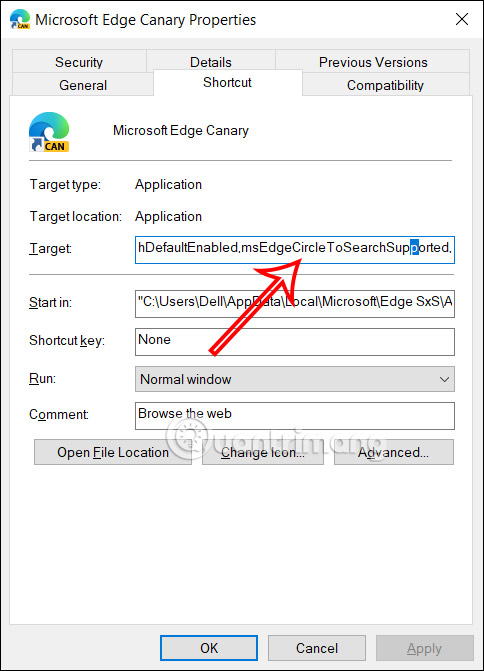
Bước 3:
Quay trở lại giao diện Microsoft Edge Canry rồi nhấn vào biểu tượng 3 chấm rồi chọn Cài đặt trong danh sách hiển thị.
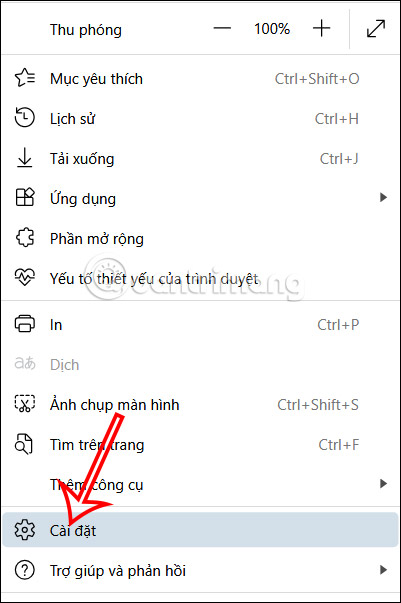
Ở giao diện mới bạn nhấn chọn vào mục Giao diện để điều chỉnh.
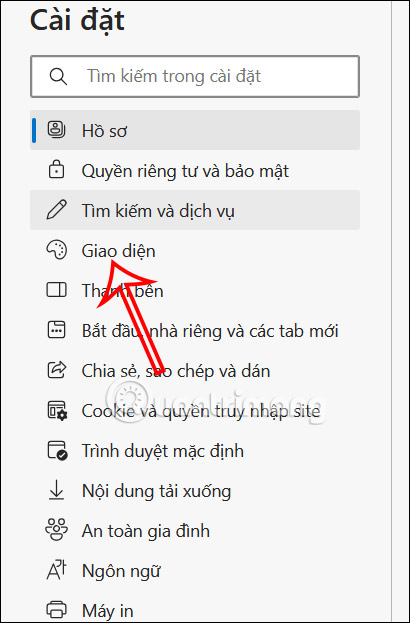
Bước 4:
Tiếp đến bạn nhìn sang nội dung bên cạnh, kích hoạt các thiết lập cho Vòng tròn tới Copilot. Bạn bật 2 thiết lập để sử dụng. Sau đó nhấn vào Định cấu hình Vòng tròn thành Copilot để thiết lập phím tắt.
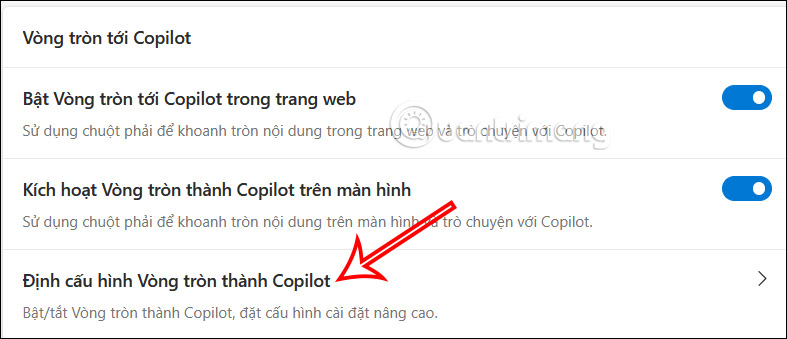
Lúc này bạn sẽ nhìn thấy phím tắt để thiết lập công cụ Circle To Copilot trên Microsoft Edge.
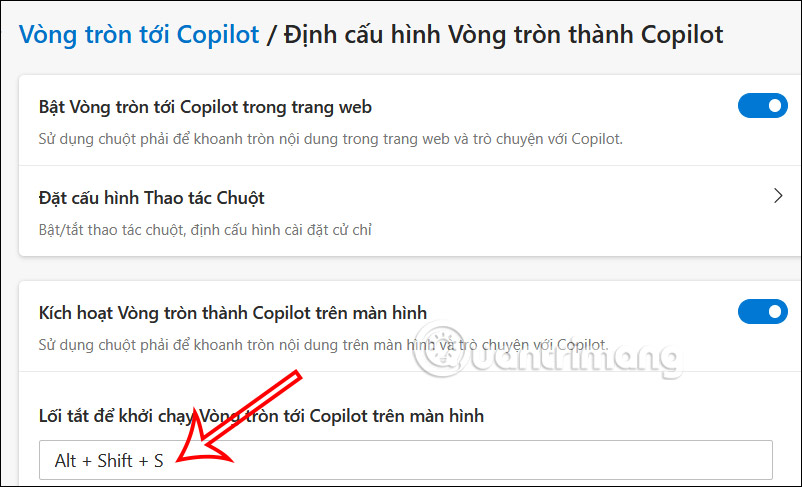
Bước 5:
Bây giờ bạn chỉ cần nhấn tổ hợp phím tắt rồi nhấn giữ chuột phải và khoanh vùng rồi nhấn Ask Copilot để tìm kiếm bất kỳ hình ảnh hay thông tin nào trên trình duyệt.
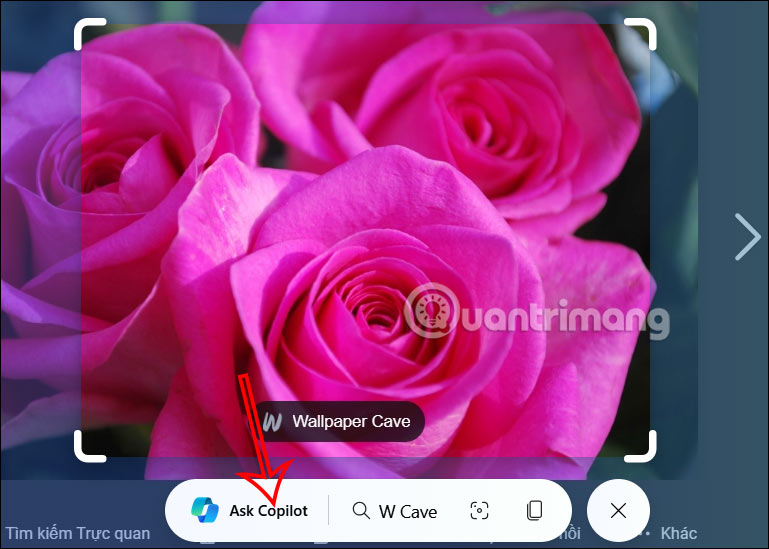
Ngay sau đó ở cạnh phải màn hình bạn sẽ nhìn thấy giao diện Copilot hiện cùng ảnh hay nội dung bạn đã khoanh vùng.

Bây giờ bạn có thể chat cùng với Copilot cho những nội dung mình muốn tìm kiếm.
 Công nghệ
Công nghệ  AI
AI  Windows
Windows  iPhone
iPhone  Android
Android  Học IT
Học IT  Download
Download  Tiện ích
Tiện ích  Khoa học
Khoa học  Game
Game  Làng CN
Làng CN  Ứng dụng
Ứng dụng 
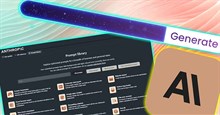





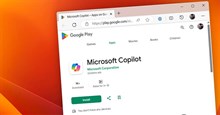











 Linux
Linux  Đồng hồ thông minh
Đồng hồ thông minh  macOS
macOS  Chụp ảnh - Quay phim
Chụp ảnh - Quay phim  Thủ thuật SEO
Thủ thuật SEO  Phần cứng
Phần cứng  Kiến thức cơ bản
Kiến thức cơ bản  Lập trình
Lập trình  Dịch vụ công trực tuyến
Dịch vụ công trực tuyến  Dịch vụ nhà mạng
Dịch vụ nhà mạng  Quiz công nghệ
Quiz công nghệ  Microsoft Word 2016
Microsoft Word 2016  Microsoft Word 2013
Microsoft Word 2013  Microsoft Word 2007
Microsoft Word 2007  Microsoft Excel 2019
Microsoft Excel 2019  Microsoft Excel 2016
Microsoft Excel 2016  Microsoft PowerPoint 2019
Microsoft PowerPoint 2019  Google Sheets
Google Sheets  Học Photoshop
Học Photoshop  Lập trình Scratch
Lập trình Scratch  Bootstrap
Bootstrap  Năng suất
Năng suất  Game - Trò chơi
Game - Trò chơi  Hệ thống
Hệ thống  Thiết kế & Đồ họa
Thiết kế & Đồ họa  Internet
Internet  Bảo mật, Antivirus
Bảo mật, Antivirus  Doanh nghiệp
Doanh nghiệp  Ảnh & Video
Ảnh & Video  Giải trí & Âm nhạc
Giải trí & Âm nhạc  Mạng xã hội
Mạng xã hội  Lập trình
Lập trình  Giáo dục - Học tập
Giáo dục - Học tập  Lối sống
Lối sống  Tài chính & Mua sắm
Tài chính & Mua sắm  AI Trí tuệ nhân tạo
AI Trí tuệ nhân tạo  ChatGPT
ChatGPT  Gemini
Gemini  Điện máy
Điện máy  Tivi
Tivi  Tủ lạnh
Tủ lạnh  Điều hòa
Điều hòa  Máy giặt
Máy giặt  Cuộc sống
Cuộc sống  TOP
TOP  Kỹ năng
Kỹ năng  Món ngon mỗi ngày
Món ngon mỗi ngày  Nuôi dạy con
Nuôi dạy con  Mẹo vặt
Mẹo vặt  Phim ảnh, Truyện
Phim ảnh, Truyện  Làm đẹp
Làm đẹp  DIY - Handmade
DIY - Handmade  Du lịch
Du lịch  Quà tặng
Quà tặng  Giải trí
Giải trí  Là gì?
Là gì?  Nhà đẹp
Nhà đẹp  Giáng sinh - Noel
Giáng sinh - Noel  Hướng dẫn
Hướng dẫn  Ô tô, Xe máy
Ô tô, Xe máy  Tấn công mạng
Tấn công mạng  Chuyện công nghệ
Chuyện công nghệ  Công nghệ mới
Công nghệ mới  Trí tuệ Thiên tài
Trí tuệ Thiên tài